XserverドライブのAndroidアプリを使ってファイルを復元する方法を紹介します。
復元するにはアプリの「ゴミ箱」の画面にアクセスしますが、復元のしくみとあわせて、復元の手順を説明します。
Xserverドライブの復元のしくみ
Xserverドライブでは、削除されたファイルやフォルダは「ゴミ箱」という特殊なフォルダに保存されます。
また、次のような性質があります。
- 30日間なら復元が可能
- 「ゴミ箱」はクラウドのサーバ上にあるので、どの端末からでも復元可能
ファイルの復元の手順
- ①サイドメニューを開く
Xserverドライブのアプリを起動して、画面左端を内側にスワイプして、サイドメニューを開きます。


- ②「ゴミ箱」をタップ
サイドメニューが表示されたら、「ゴミ箱」をタップします。

- ③復元アイコンをタップ
ゴミ箱のファイル一覧が表示されたら、復元したいファイルの右の方の復元アイコンをタップします。

- ④復元の完了
「ゴミ箱」から復元したファイルが消えたら、復元完了です。。
【復元前のゴミ箱】

【復元後のゴミ箱】

- ⑤復元先の確認
サイドメニューを開いて「すべてのファイル」をタップすると、Xserverドライブの通常の画面に切り替わります。
切り替わってから、復元先の場所に復元したファイル・フォルダがあるかどうかを確認しておいてください。


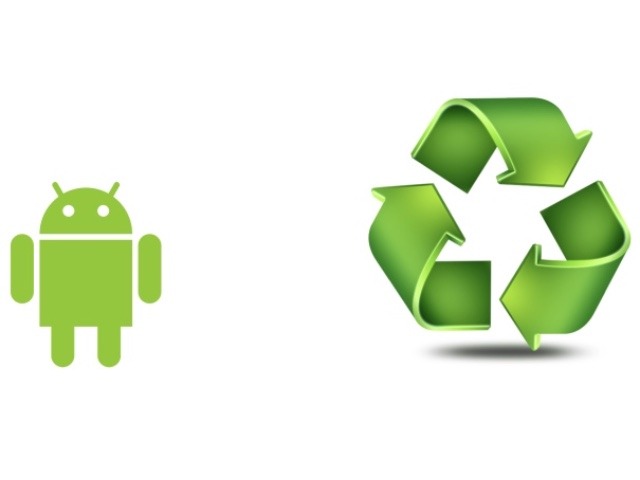


コメント